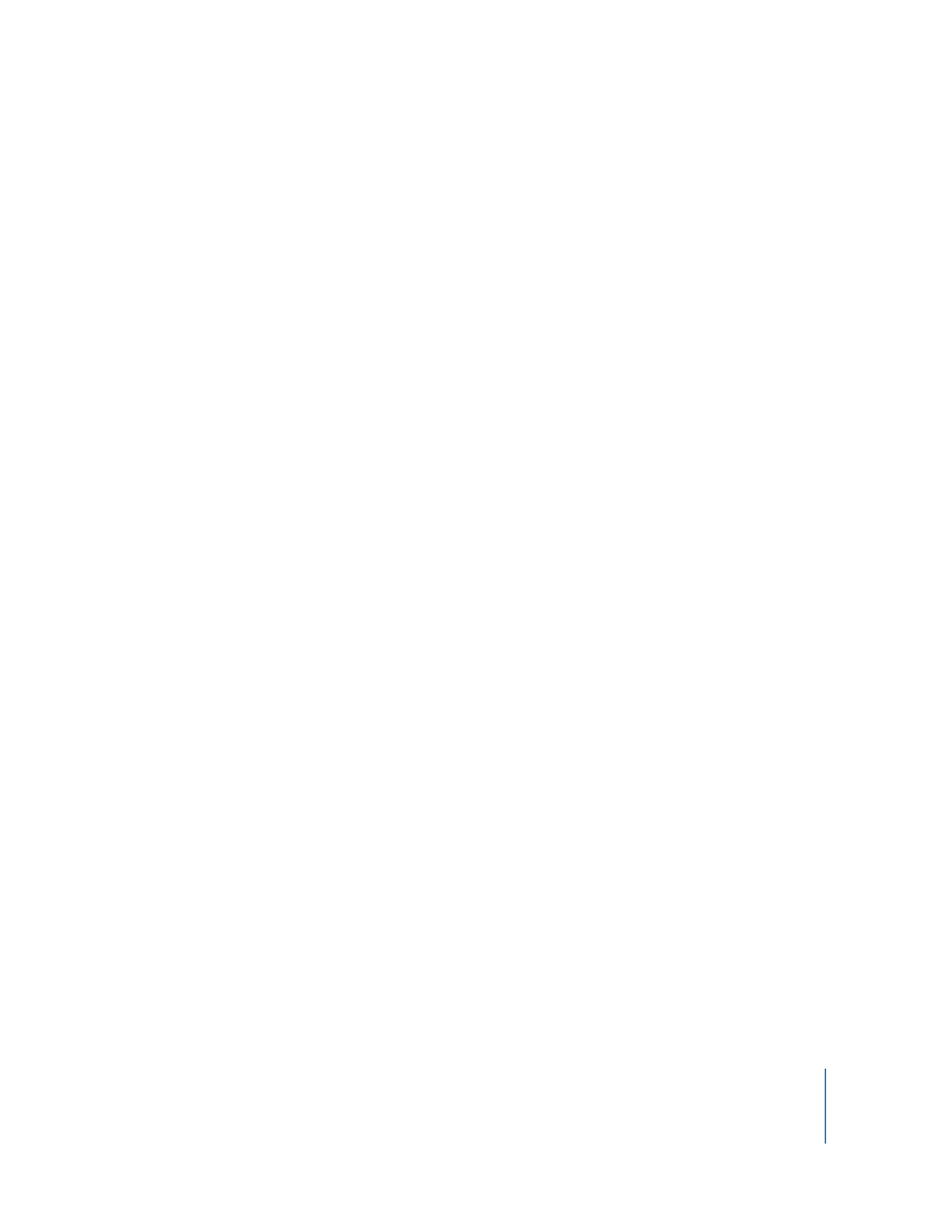
Grabación de vídeo y audio
Puede
utilizar
una
cámara
de
vídeo
y
un
ordenador
Macintosh
para
grabar
una
película
mediante
QuickTime
Pro.
QuickTime
Pro
permite
realizar
capturas
de
vídeo
desde
la
mayo-
ría
de
fuentes
equipadas
con
FireWire,
como
la
iSight
de
Apple,
cámaras
de
vídeo
digital
y
algunas
cámaras
web.
También
puede
grabar
audio
con
un
ordenador
Macintosh
o
Windows
utilizando
un
micrófono
integrado
o
externo.
Para grabar audio o vídeo con QuickTime Pro:
1
Conecte
la
cámara
o
micrófono
al
ordenador
(salvo
que
vaya
a
utilizar
un
micrófono
incorporado).
2
En
QuickTime
Pro,
seleccione
Archivo
>
Nueva
grabación
de
película
(o
Archivo
>
Nueva
grabación
de
audio).
Aparecerá
una
ventana
de
previsualización
que
podrá
utilizar
para
ajustar
algunas
opciones
antes
de
empezar
a
grabar,
como
la
posición
de
la
cámara,
la
iluminación
y
el
nivel
de
audio.
3
Para
comenzar
la
grabación,
haga
clic
en
el
botón
Grabar,
situado
en
la
parte
inferior
de
la
ventana.
4
Para detener la grabación, vuelva a hacer clic en el botón.
La
película
que
acaba
de
grabar
aparecerá
en
una
ventana
de
película
QuickTime.
Por
omisión,
la
película
se
guarda
en
el
escritorio,
pero
puede
seleccionar
otra
ubicación
por
omisión
en
el
panel
Grabación
de
las
preferencias
de
QuickTime
Player.
Para
ver
dónde
se
ha
guardado
la
película,
con
la
tecla
Comando
pulsada,
haga
clic
en
el
icono
de
la
parte
superior
de
la
ventana.
Ajuste de las opciones de grabación
La
primera
vez
que
se
utiliza
QuickTime
Pro
para
grabar
vídeo
o
audio,
los
ajustes
que-
dan
seleccionados
de
forma
automática.
Si
lo
desea,
puede
cambiar
algunas
opciones,
como
el
dispositivo
y
el
formato
de
grabación
que
va
a
utilizar
y
el
lugar
de
almacena-
miento
de
las
películas
que
va
a
grabar.
Para cambiar las opciones de grabación:
1
Seleccione QuickTime Player > Preferencias.
2
Haga clic en Grabación (o “Grabación de audio” en Windows).
3
Seleccione
las
opciones
que
desee
para
la
fuente
de
vídeo,
el
micrófono
y
la
calidad,
y
elija
la
ubicación
por
omisión
para
almacenar
los
archivos
grabados.
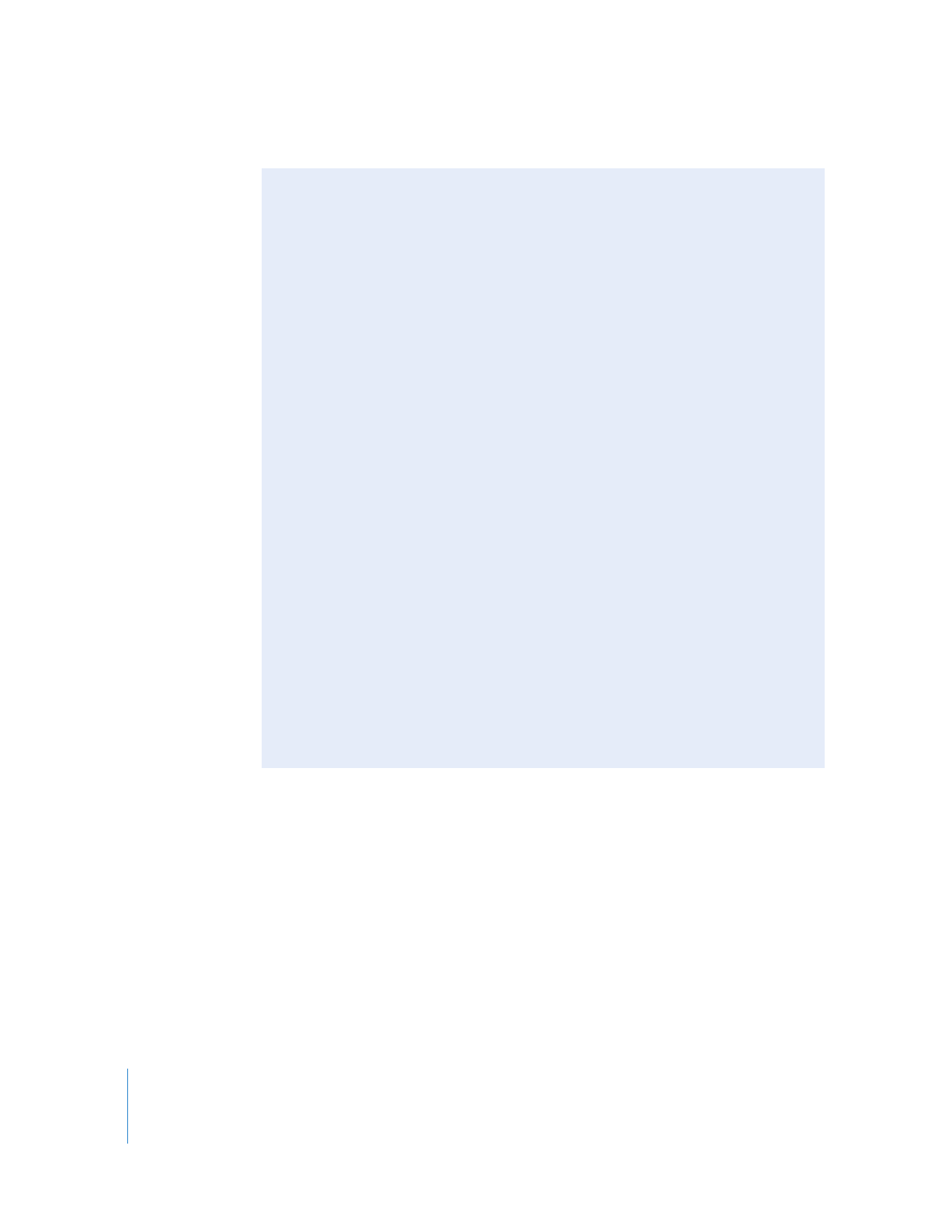
30
Capítulo 2
Introducción al uso de QuickTime Pro